Как на клавиатуре набрать дроби ½, ⅓, ⅔, ¼, ¾ и другие
Набрать дроби вроде ½, ⅔ или ⅗ с клавиатуры не так просто — отдельной кнопки для этого символа нет. Поэтому пользователи часто копируют дроби из интернета или ищут обходные пути.
В этой статье мы разберём несколько способов для различных устройств и операционных систем: от копирования и скрытых комбинаций клавиш до продвинутых функций текстовых редакторов и HTML-сущностей.
Копирование-вставка
Если вы часто используете дроби в документах, заметках или сообщениях, проще всего скопировать нужную дробь и вставить её там, где нужно.
Я подготовил набор из 18 распространённых дробей. Найдите нужную, кликните на неё, и символ автоматически попадёт в буфер обмена вашего устройства. После этого его можно вставить куда угодно. Этот способ работает как на компьютере, так и на смартфоне/планшете.
Дроби через Alt-коды
Windows поддерживает ввод специальных символов через Alt-коды — зажатие клавиши Alt плюс ввод цифрового кода на цифровой клавиатуре.
- Убедитесь, что включена цифровая клавиатура (Num Lock активен).
- Нажмите клавишу Alt.
- Не отпуская Alt, наберите последовательность цифр на цифровом блоке справа.
- Отпустите Alt — появится символ.
На ноутбуках без цифрового блока используйте виртуальную клавиатуру или клавишу Fn в сочетании с клавишами, которые имитируют цифровой блок, с нанесёнными на них мелкими цифрами.
Таблица Alt-кодов для основных дробей
| Дробь | Alt-код | Примечание |
|---|---|---|
| ½ | Alt + 0 1 8 9 | Одна вторая |
| ¼ | Alt + 0 1 8 8 | Одна четвёртая |
| ¾ | Alt + 0 1 9 0 | Три четвёртых |
| ⅓ | Alt + 0 8 5 3 | Одна третья |
| ⅔ | Alt + 0 8 5 4 | Две третьих |
| ⅛ | Alt + 0 8 5 3 | Одна восьмая |
| ⅜ | Alt + 0 8 5 4 | Три восьмых |
| ⅝ | Alt + 0 8 5 5 | Пять восьмых |
| ⅞ | Alt + 0 8 5 6 | Семь восьмых |
Обратите внимание, символы с Alt-кодами больше 0255 работают не во всех текстовых редакторах.
Таблица символов Windows
Нажмите одновременно клавиши Win и R → введите charmap → ОК. Откроется приложение «Таблица символов».
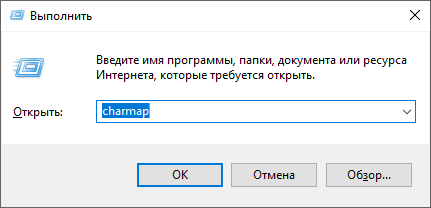
- В окне Таблицы выберите подходящий шрифт (например, Arial или Times New Roman).
- Установите галочку «Дополнительные параметры» и в поле «Набор символов» выберите «Юникод».
- Пролистайте символы, чтобы найти нужную дробь.
- Выделите, нажмите «Выбрать», затем «Копировать».
- Вставьте скопированное обозначение в нужное место через функцию вставки или с помощью клавиш Crtl и C.
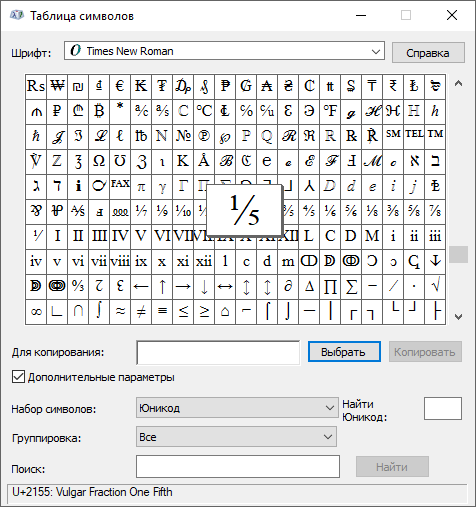
Ввод дробей в Microsoft Word
Word предоставляет наиболее гибкие и мощные инструменты для работы с дробями, включая создание произвольных дробей.
1. Автозамена. Word автоматически заменяет некоторые простые дроби. Например, набрав 1/2 и нажав пробел, Word может сам превратить это в ½. Работает для 1/2, 1/4, 3/4. Дроби с другими числителями и знаменателями требуют ручного форматирования или специальных настроек.
2. Вставка символа:
- Перейдите на вкладку «Вставка».
- Нажмите «Символ» → «Другие символы…».
- В открывшемся окне выберите шрифт, а затем в поле «Набор» выберите «Числовые формы» или «Математические операторы».
- Найдите нужную дробь, выберите её и нажмите «Вставить».
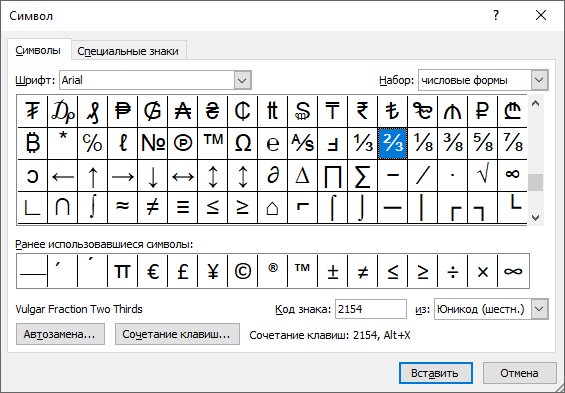
3. Редактор формул. Для сложных математических выражений и произвольных дробей.
- Вкладка «Вставка» → «Формула».
- В открывшемся конструкторе уравнений выберите «Дробь» и нужный формат.
- Введите числитель и знаменатель.
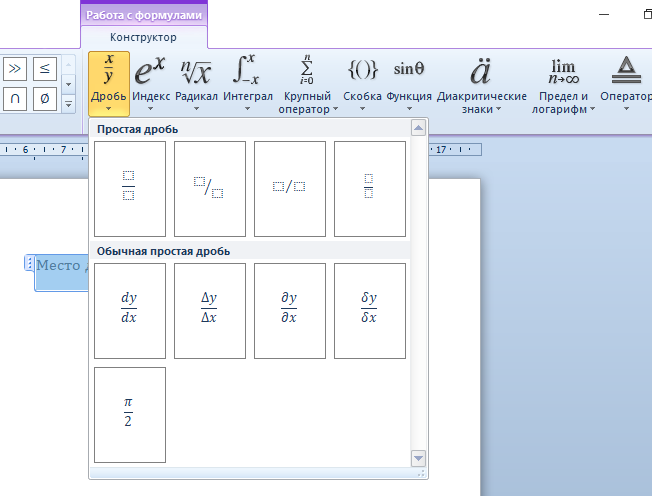
Ввод дробей в Google Docs
Google Docs также предлагает несколько способов для создания дробей в тексте.
1. Автозамена. Набор 1/2, 1/3, 1/4, 1/5, 1/6, 1/8, 2/3, 3/4, 2/5, 3/5, 4/5, 5/6, 3/8, 5/8 и 7/8 автоматически преобразуются после нажатия пробела в ½, ⅓, ¼ и т. д. Если автоматическая замена не работает, проверьте «Инструменты» → «Настройки» → «Замены».
2. Вставка символа. Перейдите в «Вставка» → «Символы» → «Специальные символы». В поле «Поиск» введите fraction. Выберите нужную дробь и нажмите «Вставить». Найти дроби также можно через «Категории» → «Число» → «Дроби/связанные».
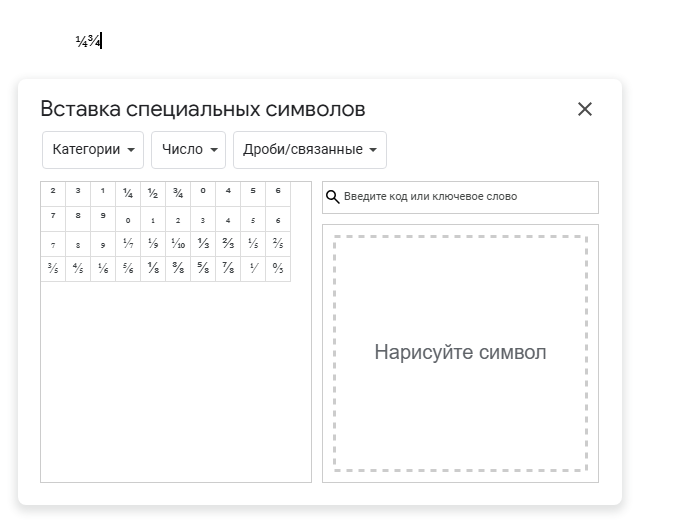
Набор дробей на смартфонах (iOS и Android)
На мобильных устройствах ввод дробей обычно осуществляется через встроенные клавиатуры или функции автозамены.
Android
На Android-устройствах доступность дробей зависит от используемой клавиатуры (Gboard, SwiftKey и т. д.).
- Откройте текстовое поле.
- Переключитесь на цифровую раскладку ?123.
- Нажмите и удерживайте нужную вам цифру (например, 1). Появятся варианты дробей (½, ⅓, ¼, ⅕, ⅙, ⅐, ⅛, ⅑ и ⅒).
- Если не получается, переключитесь на вкладку с символами, а затем поищите раздел с математическими символами или числовыми формами.
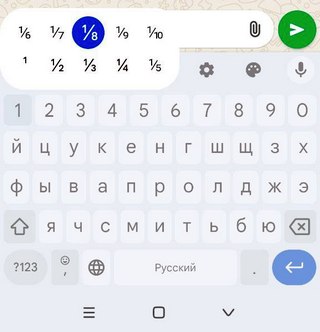
iPhone
Прямого способа набрать дроби на стандартной клавиатуре Айфона нет, но замена текста и копирование символов решают задачу удобно и быстро.
Автозамена текста (iOS и Android)
Для частого использования дробей на мобильных устройствах можно настроить автозамену, чтобы, например, при вводе 1/2 автоматически вставлялось ½.
- iOS:
- Перейдите в «Настройки» → «Основные» → «Клавиатура» → «Замена текста».
- Нажмите +.
- В поле «Фраза» вставьте символ дроби (например, ½).
- В поле «Сокращение» введите комбинацию, которую вы будете использовать для её вызова (1/2).
- Нажмите «Сохранить».
- Android (Gboard):
- Откройте настройки клавиатуры Gboard.
- Выберите «Словарь» → «Личный словарь».
- Выберите язык, затем нажмите +.
- В поле «Слово» вставьте символ дроби (например, ½).
- В поле «Заменять при вводе» введите 1/2.
- Сохраните настройку.
Подобным образом можно настроить автозамену на необходимые для вас дроби.
Как встроить дроби в HTML и CSS
При вёрстке веб-страниц дроби можно вставлять двумя способами: как готовые Unicode-символы или как составные элементы через HTML-разметку и CSS.
Unicode-символы
Простейший способ — использовать специальные символы дробей напрямую в HTML-коде. Они поддерживаются большинством шрифтов и браузеров.
<p>Обычные дроби: ½, ⅓, ¼, ⅔</p>Можно вставлять и через HTML-сущности:
½→ ½¼→ ¼¾→ ¾
Недостаток: доступных сущностей мало (только ¼, ½, ¾). Для остальных дробей используют Unicode-коды вида &#код;.
Таблица Unicode-кодов дробей
Ниже приведены основные дроби и их Unicode-коды, которые можно использовать прямо в HTML через запись &#код;:
| Дробь | Символ | Unicode | HTML-код |
|---|---|---|---|
| 1/4 | ¼ | U+00BC | ¼ или ¼ |
| 1/2 | ½ | U+00BD | ½ или ½ |
| 3/4 | ¾ | U+00BE | ¾ или ¾ |
| 1/3 | ⅓ | U+2153 | ⅓ |
| 2/3 | ⅔ | U+2154 | ⅔ |
| 1/5 | ⅕ | U+2155 | ⅕ |
| 2/5 | ⅖ | U+2156 | ⅖ |
| 3/5 | ⅗ | U+2157 | ⅗ |
| 4/5 | ⅘ | U+2158 | ⅘ |
| 1/6 | ⅙ | U+2159 | ⅙ |
| 5/6 | ⅚ | U+215A | ⅚ |
| 1/8 | ⅛ | U+215B | ⅛ |
| 3/8 | ⅜ | U+215C | ⅜ |
| 5/8 | ⅝ | U+215D | ⅝ |
| 7/8 | ⅞ | U+215E | ⅞ |
HTML + CSS (верхний и нижний индекс)
Если нужной дроби нет в Unicode, её можно набрать вручную:
<span class="fraction"><sup>1</sup>/<sub>2</sub></span>.fraction {
font-family: sans-serif;
font-size: 1em;
}
.fraction sup {
font-size: 0.7em;
vertical-align: super;
}
.fraction sub {
font-size: 0.7em;
vertical-align: sub;
}
Результат: 1/2
CSS-поддержка OpenType
Современные браузеры и некоторые шрифты поддерживают OpenType-фичу font-variant-numeric: diagonal-fractions;. Она автоматически превращает 1/2 в красивую дробь.
.class { font-variant-numeric: diagonal-fractions; -moz-font-feature-settings: "frac"; -webkit-font-feature-settings: "frac"; font-feature-settings: "frac"; }Важно! Работает только при условии, что веб-шрифт поддерживает эту функцию.

Продвигаю бизнес в интернете: разработка стратегии, создание сайта, SEO, контент-маркетинг, SMM, обслуживание и техподдержка проектов. Опыт — 15 лет. Подробнее